مراجعة تفصيلية حول Inpaint Watermark Remover
هل أنت على استعداد لتعلم كيفية استخدام Inpaint لإزالة العلامة المائية؟ حسنًا ، لقد حصلنا عليك! إذا كنت تقرأ هذا الدليل ، فقد تبحث عن أفضل طريقة لإزالة العلامات المائية من صورك. إذن فأنت حر من الاضطرار إلى مضايقة نفسك. ستمنحك هذه المشاركة مراجعات صادقة للبرامج التي تحتاج إلى استخدامها ، مثل مزيل العلامة المائية Inpaint. سوف تتعلم ما يكفي عن كل أداة ، بما في ذلك ميزاتها وإيجابياتها وعيوبها وتكلفتها. أيضًا ، سنقدم لك أفضل بديل لـ Inpaint في إزالة العلامات المائية من صورتك. بهذه الطريقة ، سيكون لديك خيار آخر لما قد تستخدمه من مزيل العلامة المائية. دعنا نقرأ هذه المقالة لاكتشاف معلومات إضافية مفيدة.
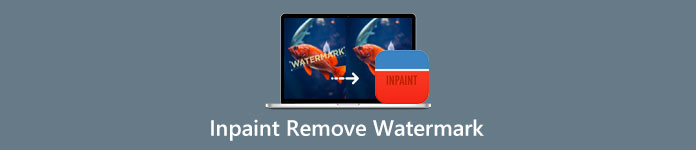
الجزء 1: نظرة عامة على Inpaint
البرنامج الرائع والموثوق يسمى إنبينت مكرس لإزالة العناصر غير المرغوب فيها من الصور ، مثل العلامات المائية والشعارات والنصوص والطوابع وما إلى ذلك. هناك العديد من برامج تحرير الصور المعقدة المتاحة. لم يتم تضمين Inpaint. ستحب بساطة وسرعة Inpaint إذا كنت مصورًا غير رسمي أو مبتدئًا أو مستخدمًا مشغولًا لا يتوفر لديك دائمًا الوقت لاستخدام برامج تحرير الصور المتطورة مثل Photoshop. بالإضافة إلى ذلك ، يمكن لمستخدمي Windows و Mac استخدام Inpaint. يمكنك تنزيل التطبيقات ، ويمكنك استخدامها مباشرة عبر الإنترنت. أخيرًا ، تجعل أداة التحديد الذكية من Inpaint إزالة الأشياء غير المرغوب فيها أمرًا سهلاً. بالإضافة إلى ذلك ، يمكن أن يساعدك Inpaint في استعادة أي صور قديمة تالفة تمامًا. ومع ذلك ، يجب عليك شراء اشتراك إذا كنت تريد حفظ صورتك بدقة عالية. يمكن أن تقدم جودة منخفضة فقط عند استخدام الإصدار المجاني.
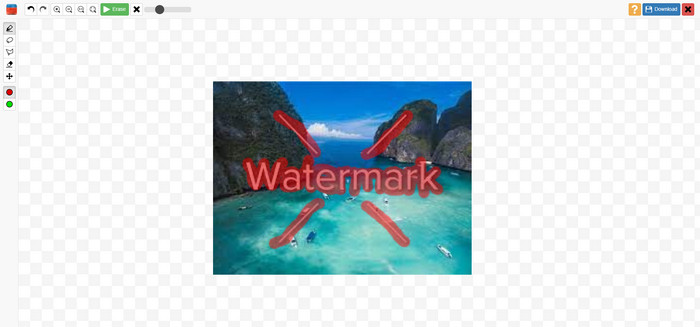
ميزات وإيجابيات وسلبيات Inpaints
ميزات
◆ قم بإزالة العناصر غير المرغوب فيها من الصورة.
◆ إصلاح الصور القديمة.
◆ قادرة على إعادة لمس الوجه
الايجابيات
- يقدم واجهة سهلة الاستخدام وسهلة الاستخدام.
- يمكنه إزالة العلامات المائية على الفور ، ويمكنه إزالة العلامات المائية على الفور.
سلبيات
- لا يعمل بشكل جيد مع الصور ذات الخلفيات المعقدة.
- قم بشراء اشتراك لتجربة ميزات رائعة.
كيفية استخدام Inpaint لإزالة العلامة المائية
الخطوة 1: قم بزيارة موقع الويب الخاص بـ إنبينت. ثم انقر فوق تحميل الصور زر لإضافة صورتك بعلامة مائية تريد إزالتها.
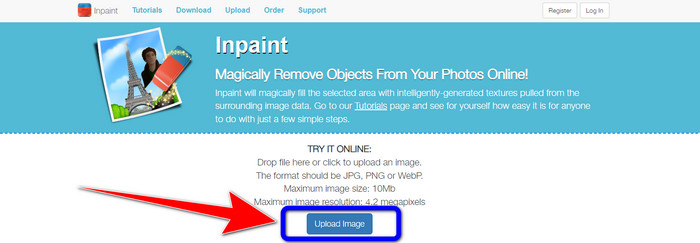
الخطوة 2: بعد إضافة صورتك ، يجب عليك تمييز العلامات المائية باستخدام أدوات إزالة العلامة المائية. هذه الأدوات هي Marker و Polygonal و Lasso.
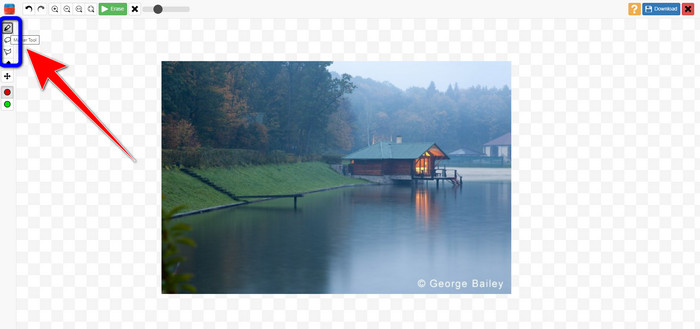
الخطوه 3: عندما تنتهي من تمييز العلامات المائية من صورك ، انقر فوق محو الزر الموجود في الجزء العلوي الأيسر من الشاشة وانتظر عملية الإزالة.
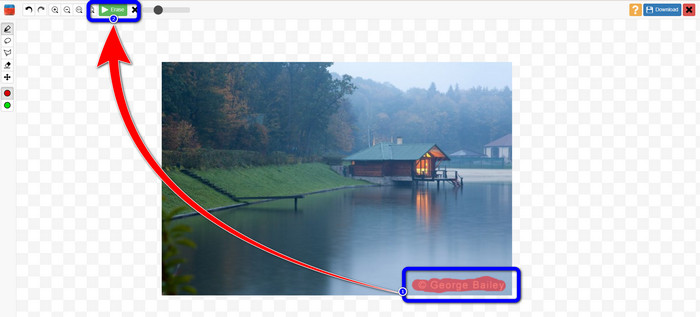
الخطوة الرابعة: عندما تختفي العلامة المائية ، انقر فوق تحميل زر وحفظ الناتج الخاص بك على سطح المكتب الخاص بك.

الجزء 2: أفضل بديل لـ Inpaint لإزالة العلامات المائية من الصور عبر الإنترنت
بعد معرفة الطريقة الفعالة لكيفية استخدام Inpaint لإزالة العلامة المائية ، إليك أفضل بديل يمكنك استخدامه لإزالة العلامات المائية من صورك.
مزيل العلامات المائية المجاني FVC
أفضل أداة على الإنترنت يمكنك استخدامها بخلاف Inpaint هي مزيل العلامات المائية المجاني FVC. يتيح لك هذا البرنامج عبر الإنترنت إزالة جميع العناصر غير الضرورية من صورك ، مثل العلامات المائية والشعارات والنصوص والتوقيعات والمزيد. يمكنك استخدام العديد من أدوات المزيل ، مثل Brush و Polygonal و Lasso. ولكن انتظر هناك المزيد. يحتوي هذا البرنامج عبر الإنترنت على ميزة Cropping ، مما يعني أنه يمكنك التخلص من أي علامات مائية عن طريق اقتصاص صورتك. تتميز بعملية إزالة سريعة ، لذلك لا تحتاج إلى استهلاك المزيد من الوقت. بعد إزالة العلامات المائية ، يمكنك حفظ مخرجاتك النهائية بنفس التنسيق. كما أنه يدعم العديد من تنسيقات الصور ، مثل JPG و PNG و BMP والمزيد. بالإضافة إلى ذلك ، يحتوي مزيل العلامة المائية هذا على واجهة مفهومة بخطوات بسيطة يجب اتباعها ، وهي مناسبة للمستخدمين غير المحترفين.
ميزات
◆ قادرة على اقتصاص الصور للقضاء على العلامات المائية.
◆ تصدير الصور بالجودة الأصلية.
◆ قم بإزالة العناصر البغيضة من الصور باستخدام أدوات Lasso و Brush و Polygonal.
الايجابيات
- مثالي للمستخدمين غير المحترفين.
- لديه واجهة مستخدم مفهومة.
- مجانا تماما.
- لديها عملية إزالة سريعة.
- ضمان خصوصية كل مستخدم.
- لا حاجة لتثبيت التطبيق.
سلبيات
- لتشغيل التطبيق ، يلزم الاتصال بالإنترنت.
باستخدام أدوات إزالة العلامة المائية
نظرًا لأن منطقة العلامة المائية في وسط صورتك ، فسنستخدم أداة إزالة العلامة المائية بدلاً من أداة الاقتصاص. اتبع هذه الخطوات البسيطة أدناه لإزالة العلامات المائية من صورك باستخدام FVC Free Watermark Remover.
الخطوة 1: اذهب إلى مزيل العلامات المائية المجاني FVC موقع الكتروني. انقر على تحميل الصور زر لتحميل صورتك بعلامة مائية. يمكنك أيضًا سحب ملفك مباشرةً.
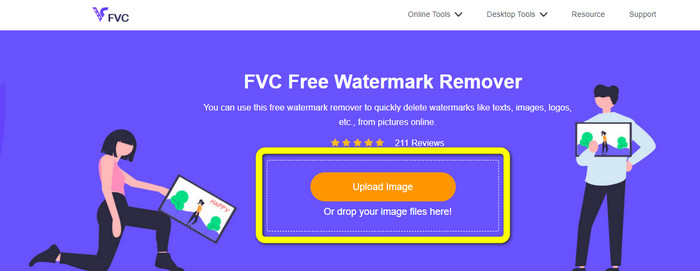
الخطوة 2: قم بتمييز العلامات المائية باستخدام أدوات المزيل التي يمكنك رؤيتها في الجزء العلوي من الواجهة.
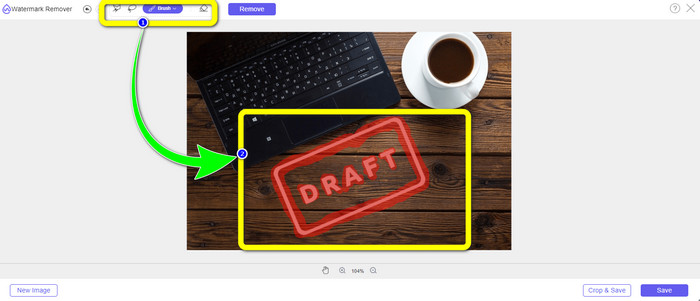
الخطوه 3: عندما تنتهي من تمييز العلامة المائية من صورتك ، انقر فوق إزالة زر لإزالة العلامة المائية وانتظر عملية الإزالة السريعة.
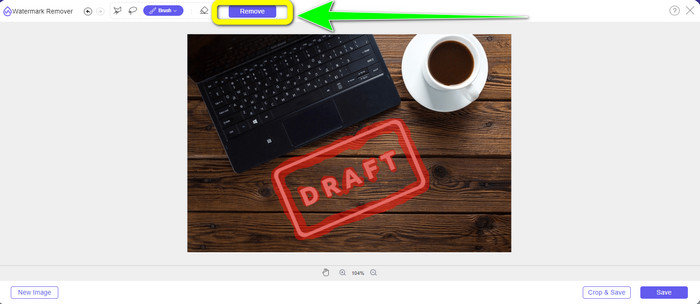
الخطوة الرابعة: بعد إزالة العلامة المائية تمامًا من صورتك ، انقر فوق حفظ زر لتنزيل الصورة بدون العلامة المائية.
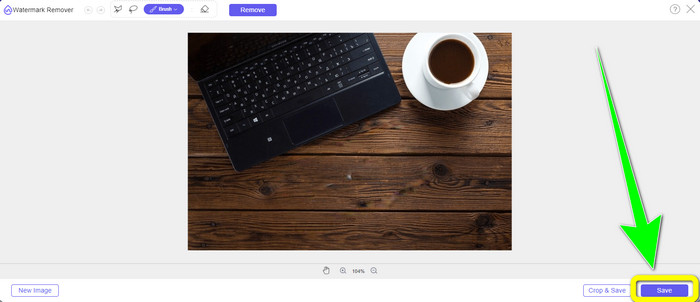
باستخدام أداة القص
في هذه الطريقة ، تحتاج إلى النظر في منطقة العلامة المائية من صورتك. إذا كانت العلامة المائية موجودة في زاوية أو حافة صورتك ، فيمكنك استخدام أداة الاقتصاص. اتبع الخطوات البسيطة أدناه لمعرفة كيفية اقتصاص صورة لإزالة العلامة المائية.
الخطوة 1: انقر على تحميل الصور زر لإدراج صورتك بعلامة مائية.
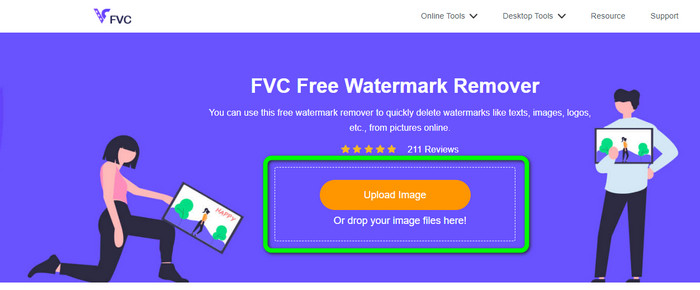
الخطوة 2: بعد إدخال الصورة ، انقر فوق اقتصاص وحفظ الزر الموجود في الجزء الأيمن السفلي من الواجهة.
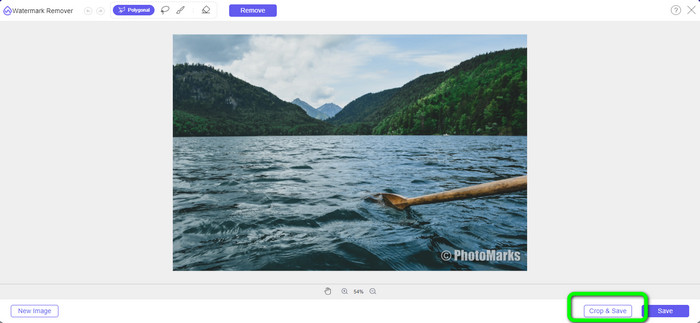
الخطوه 3: في الجزء العلوي من الواجهة ، توجد خيارات اقتصاص يمكنك اختيارها. ستساعدك هذه الخيارات على قص صورتك. ولكن إذا كنت تريد اقتصاص الصورة يدويًا ، فانقر فوق مجانا اختيار.
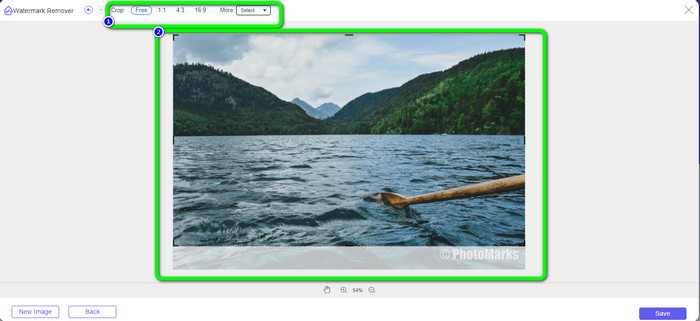
الخطوة الرابعة: بعد إزالة العلامة المائية عن طريق اقتصاص الصورة ، اضغط على حفظ الزر الموجود في الجزء السفلي الأيمن من الواجهة لتنزيل صورتك بدون علامة مائية. ثم ، إذا كنت لا تزال تريد اقتصاص صورة أخرى ، فانقر فوق صورة جديدة الزر الموجود في الجزء الأيسر السفلي من الواجهة.
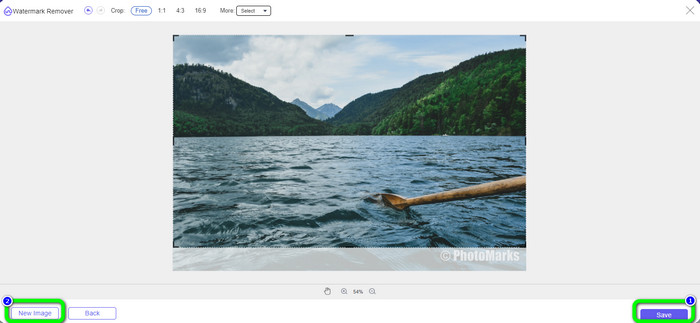
متعلق ب:
طرق حول كيفية إزالة علامات Reddit المائية بسهولة من الصور
How to Remove Watermark in Lightroom Mobile [محلول]
الجزء 3: أسئلة وأجوبة حول Inpaint Watermark Remover
متى يجب علي استخدام Inpaint؟
يمكنك استخدام Inpaint لإزالة العناصر غير المرغوب فيها من صورك ، مثل الأشخاص والعلامات المائية والشعارات والملصقات والمزيد. باستخدام هذه الأداة ، يمكنك جعل صورتك أكثر روعة وإمتاعًا لعين المشاهدين.
هل يمكنني استخدام Inpaint على جهاز الكمبيوتر الخاص بي؟
نعم تستطيع! يمكنك تنزيل Inpaint لأنه يوفر إصدارًا لسطح المكتب. يحتوي هذا التطبيق القابل للتنزيل على ميزات رائعة أكثر من الإصدار عبر الإنترنت. يمكنك إرفاق صور بدون قيود ، كما أنها توفر جودة استعادة أعلى باستخدام خوارزمية inpainting أفضل.
هل Inpaint أفضل مزيل للعلامات المائية؟
يمكن الاعتماد على Inpaint في إزالة العلامات المائية من الصورة. ومع ذلك ، هناك قيود. يحتوي على حجم ملف وحدود دقة ، وهو أمر غير جيد للمستخدمين. يمكنك استخدام ال مزيل العلامات المائية المجاني FVC إذا كنت تريد مزيل علامات مائية أفضل. ليس له حدود ، ويمكنك إزالة العلامات المائية من الصورة مجانًا.
خاتمة
كما ترى ، زودك هذا المنشور بمراجعة صادقة حول مزيل العلامة المائية Inpaint. علاوة على ذلك ، فإنه يوفر أفضل البدائل التي يمكنك استخدامها لإزالة العلامات المائية من صورك. إذا كنت تريد مزيل العلامة المائية المجاني 100% ، فيمكنك استخدامه مزيل العلامات المائية المجاني FVC.



 محول الفيديو النهائي
محول الفيديو النهائي مسجل الشاشة
مسجل الشاشة



